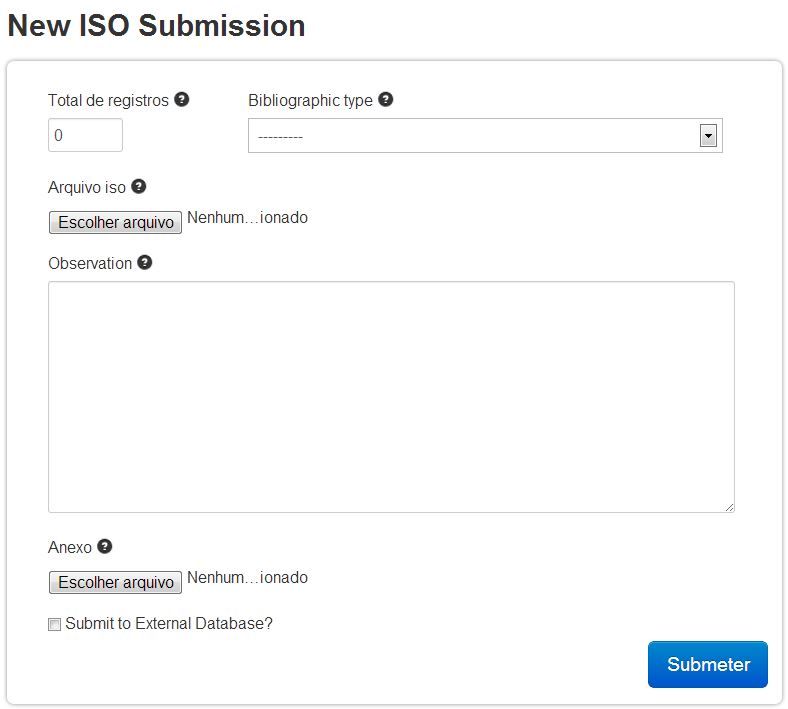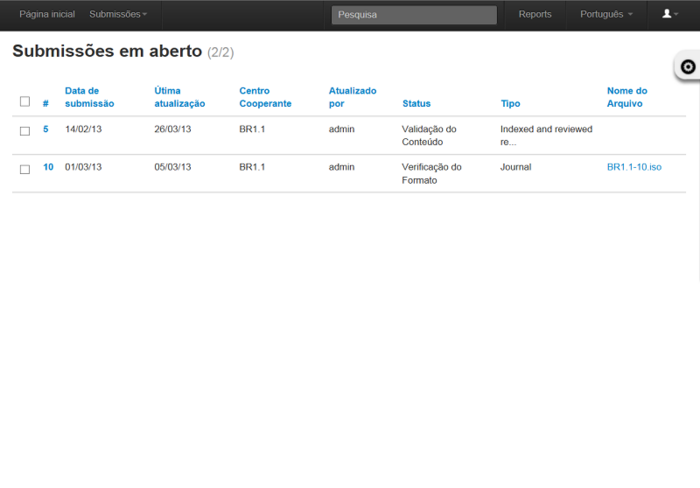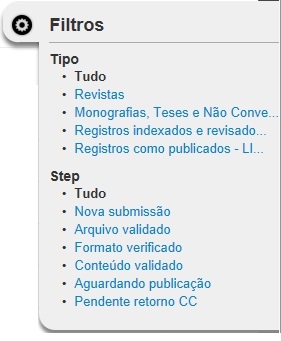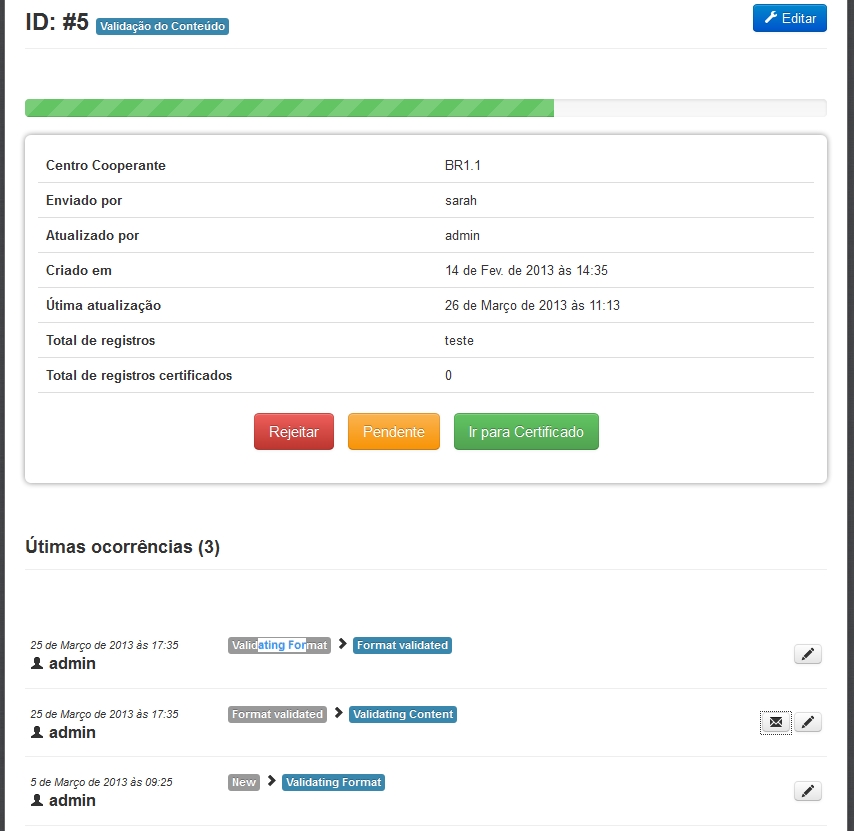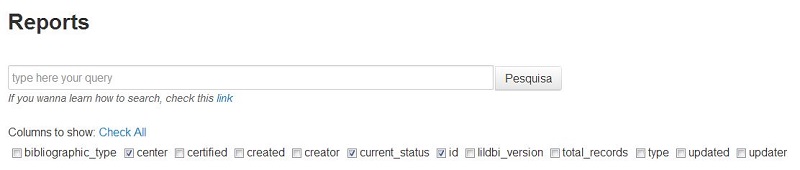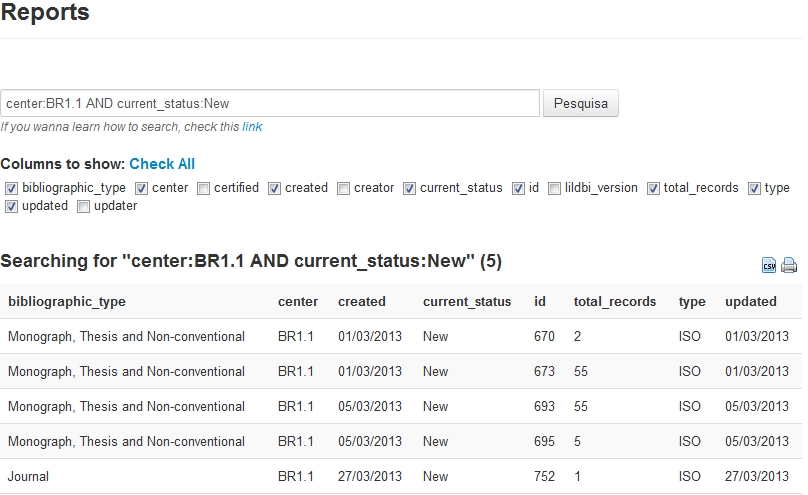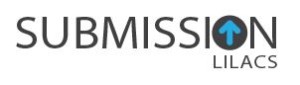 Definición
Definición
El LILACS Submission es un sistema de apoyo para la cooperación técnica a los productos y servicios ofrecidos por BIREME.
Visa:
- Optimizar y asegurar el proceso de transferencia de datos de las diferentes fuentes de información producida y publicada por los Centros de Coordinadores, Centros Cooperantes y LILACS;
- Supervisar el estado de procesamiento de lotes de datos enviados;
- Promover una comunicación transparente, y;
- Facilitar gestión de la interoperabilidad entre bases institucionales o locales de los Centros Cooperantes (CC) y LILACS.
En esta fase el sistema incluirá envío de archivos en el formato ISO 2709 para inclusión en la base de datos LILACS.
En una segunda fase, se propone:
- Optimizar el proceso de recogida y transferencia de datos de diferentes fuentes de información producida y publicada por CCs y por BIREME;
- Proporcionar herramientas para la gestión de la contribución de las fuentes de información de los Centros de Coordinadores;
- Asegurar la integridad en la transferencia o recopilación de datos.
Nuevo flujo de cooperación
Pasos para inicio de las actividades
Solicitación de usuario del sistema
Para solicitar el acceso al sistema, enviar correo electrónico a ![]() con el asunto’ ‘LILACS Submision – Solicitud de usuario y escriba:
con el asunto’ ‘LILACS Submision – Solicitud de usuario y escriba:
- Nombre completo de la persona responsable por los envios a LILACS
- Correo electrónico
- Código del Centro Cooperante en la BVS
Se estima, basado en Programa de implantacióndel LILACS Submissión, que hasta “finales de 2013 ‘, todos los Centros Cooperantes de la Red LILACS adoptarán el sistema y que el correo electrónico <envios.lilacs@bireme.org> sea, gradualmente desactivado.
Preparación de lotes para envío por Tipos de Registro
La preparación de los lotes de registros para envío a LILACS se iniciará tan pronto el registro este descrito, indizado, certificado y publicado en la base local de su institución, nacional, o temática.
Cada lote de registros que se envíen deben estar separados por:
- Journals = Artículos de revistas no-LILACS Express descrito y indizado;
- Monographs, Thesis and Non conventionals = Monografías, tesis y no convencionales descrito y indizado usando el LILDBI-Web;
- Indexed and reviewed records – LILACS Express = Registros indizados y revisados de revistas que participan del LILACS-Express (SciELO o Editor). Estos registros son enviados por los CCs para la sustitución de los registros de LILACS-Express cargados automáticamente;
- Records as supplied by editor – LILACS-Express – BIREME only = Registros sin indización y sin revisión que son LILACS-Express (Este tipo al principio será administrado solamente por BIREME y visualizados por los responsables por las entradas de datos en SciELO).
 *Los lotes registros deben ser grabados y enviados con la extensión .ISO.
*Los lotes registros deben ser grabados y enviados con la extensión .ISO.
*No envíe archivos ISO que contiene sólo un registro.
*Prefiera enviar lotes con un número significativo de registros. Uno o más números completos de revistas y varios libros, tesis no convencionales junto a otro lote.
*No envíe archivos ISO que contiene sólo un registro.
Envío de registros en el sistema LILACS Submission
- Inicie sesión en el sistema
- En el menu Sumisiones, haga clic en Nueva sumisión;
- Llenar los datos para envío:
- Total de registros: Informe la cantidad total de registros existente en el archivo ISO enviado;
- Bibliographic type: Tipos bibliográficos: Seleccione el tipo de registros bibliográficos que se envían (ver definiciones anteriores arriba);
- Archivo ISO: Cargue el archivo .ISO que será enviado a LILACS;
- Observación: Incluya información de datos de los registros enviados. Ejemplo: Acta Cir. Bras, 10 (2) 2011; Acta ir. Bras, 10 (3) 2011; Acta Cir. Bras, 10 (4) 2011;
- Archivo adjunto: Enviar el el formato .ISO que no están disponibles en Internet para ser cargados en el repositorio LILACS.
- Submit to External Database?: enviar el lote de registros también para las bases de datos temáticas o nacionales;
- Haga clic en Someter
- El el menú Sumisiones, también existe la opción Mostrar todos las sumisiones que exhibe todas los envíos realizados por el Centro Cooperante.
Monitoria de las sumisiones
En la Página Inicial, se puede visualizar el menú con los enlaces Página inicial, Sumisiones, Búsquedas, Informes y Español (de acuerdo con el idioma en uso). En esta pantalla, se visualiza Sumisiones abiertas y en la parte superior derecha los filtros, representado por ![]() , dividido por Tipo e Etapas.
, dividido por Tipo e Etapas.
- En Sumisiones abiertas, se visualiza lo siguientes campos:
- #: Número Id del registro enviado;
- Fecha de sumisión: Fecha en la que el registro fue enviado por CC;
- Última actualización: Fecha de la última actualización hecha por BIREME;
- Actualizado por: Nombre del responsable por la última actualización;
- Estado: Situación actual del registro;
- Tipo: Tipo del registro enviado por el CC;
- Nombre del archivo: Nombre compuesto por código del Centro Cooperante-Número del Id del archivo .ISO enviado. Al hacer clic en este enlace, se descarga el archivo.
- Al hacer clic en Filtros, se puede filtrar los registros por Tipo y Etapa:
Por Tipo
- Todo: Presenta todos los tipos de registros
- Revistas: Presenta únicamente los registros completos descritos y indizados
- Monografías, tesis y no convencionales: Presenta únicamente los registros con los tipos de literatura que pueden ser descritos en la Metodología LILACS excluyendo Revista
- Registros indizados y revisados – LILACS Express: Presenta únicamente los registros indizados y revisados por CCs de las revistas que participan en LILACS-Express (SciELO o Editor)
- Registros como publicados – LILACS-Express: Presenta únicamente los registros sin indización y sin revisión que son LILACS-Express
Por Etapas (revise las etapas anteriores)
- Todo: Presenta todos los registros en todos los estados
- Nueva sumisión: Presenta únicamente los nuevos registros incluidos
- Archivo validado: Presenta todos los registros con esta condición
- Formato chequeado: Presenta todos los registros con el formato chequeado
- Contenido validado: Presenta todos los registros con el contenido validado
- Aguardando publicación: Recupera únicamente registros los certificados
- Pendiente: Recupera solamente los registros pendientes
Estado del procesamiento de los envíos
El flujo de los “Envíos” sigue los pasos:
| Sequencia | Paso | Descripción | Actor |
| 1º | Nueva sumisión | Incluir el archivo en el sistema | Centro Cooperante |
| 2° | Archivo validado | Verificar si el archivo ISO no está dañado | BIREME |
| 3º | Formato Verificado | Archivo verificado | BIREME |
| 4° | Contenido validado | Validar el contenido siguiendo la Metodología LILACS | BIREME |
| 5º | Aguardando publicación | Certificar en el LILDBI-Web de BIREME (interno) | BIREME |
| 6º | Disponible en LILACS | Publicado y disponible en LILACS (público) | BIREME |
| 7º | Pendiente retorno CC | En los pasos 2, 3 y 4, si el archivo tiene algún problema, él se quedará pendiente | BIREME y Centro Cooperante |
| 8º | Sumisión rechazada | Archivos que no entraron en LILACS (por problemas en el archivo o test interno) | BIREME |
Buscar
Búsqueda por el número (#) del registro enviado. ![]()
Idioma
Cambia el idioma del sistema portugués, español o Inglés.
Configuración y la salida
En esta opción (ícone ![]() ), se puede ver el usuario que esta conectado y las opciones Edición, Cambiar Contraseña y Salir
), se puede ver el usuario que esta conectado y las opciones Edición, Cambiar Contraseña y Salir
- Editar: Edición del perfil de usuario
- En esta opción, es posible agregar el nombre y apellido, cambiar correo electrónico y elegir si desea recibir alertas de correo electrónico cuando se produzca un cambio en el estado del registro.
 * No es posible cambiar el login.
* No es posible cambiar el login.
- Cambiar contraseña: Cambiar la contraseña
- Introduzca la contraseña anterior;
- Escriba la nueva contraseña;
- Introduzca la contraseña nuevamente;
- Haga clic en Cambiar mi contraseña
- Salir: Salir del sistema
Seguimiento de los envíos sistema en LILACS Submission
Al hacer clic sobre el número (#) correspondiente al envío, aparecerá una nueva pantalla con información sobre el registro enviado.
Sumisión # (número)
- Estado actual
- Centro Cooperante: Número del Centro Cooperante
- Enviado por: Nombre del responsable por el envío
- Actualizado por: Nombre del responsable por la actualización
- Creado en: Fecha en que el registro fue enviado
- Última actualización: Fecha de la última actualización
- Total de registros: total de registros reportados por el Centro Cooperante
- Total de registros certificados: Total de registros certificados
- Últimas ocurrencias
- Fecha
- Autor: Nombre de la persona que realizó el cambio
- Estado anterior: Último estado antes de la actualización
- Cambiar para: Estado siguiente
- Mensaje (
 ): Informaciones adicionales sobre el registro enviado. Pueden ser hechas observaciones de BIREME para Centros Cooperantes o de los Centros Cooperantes para BIREME
): Informaciones adicionales sobre el registro enviado. Pueden ser hechas observaciones de BIREME para Centros Cooperantes o de los Centros Cooperantes para BIREME
- Una vez que el registro sea enviado, su estado será: Nueva sumisión e incluirá la siguiente nota en Últimas ocurrencias:
- There’s no follow ups to this submission: Este aviso significa que aun no fueron realizados cambios en el estado del registro
- Cuando el personal de LILACS están trabajando con el expediente enviado, el Estado actual será cambiado para Archivo validado. Se puede seguir el progreso del registro a través deÚltimas ocurrencias, que informará el Estado Anterior (en caso de Nueva sumisión), Cambiar para (en caso de Archivo validado) y mensaje para el Centro Cooperante, si existe.
- Si el registro no presenta ningún problema, se seguirá el flujo normal del proceso de registro como se describe arriba, hasta llegar a su Estado final: Disponible en LILACS, que es su publicación en la base de datos.
- Si el archivo tiene algún problema en los pasos 2, 3 y 4, el tendrá el Estado: Pendiente retorno CC retorno
- El archivo adquiere el Estado: Sumisión rechazada en los siguientes casos:
- Los registros duplicados;
- Registros problemas con la verificación y validación del formato (no es un formato de archivo. ISO, por ejemplo)
- Los registros fuera de los criterios de la Metodología LILACS
Cronograma de implantación
| Actividad | Fecha |
|---|---|
| Planificación del Sistema | Agosto, 2012 |
| Desarrollo de la versión beta | Septiembre de 2012 |
| Testes internos | Septiembre-noviembre, 2012 |
| Presentación a los Centros Nacionales de Coordinación (CCN) y Coordinadores de las redes temáticas (acceder a la grabación) (visite la sesión de grabación) | Noviembre, 2012 |
| Test piloto con Centros Cooperantes (CC) | Noviembre-diciembre, 2012 |
| Presentaciones en portugués, español e Inglés a Red LILACS | Abril, 2013 |
| Expansión a todos CC Expansión a todos CC LILACS | Enero-diciembre, 2013 |
| Desactivación do correo electrónico: envios.lilacs correo electrónico | Enero, 2014 |
Para preguntas, sugerencias o comentarios, entrar en contacto con: ![]()
Informes
Con el módulo de informes es posible extraer las estadísticas a través de búsquedas booleanas. A continuación se muestra ejemplos de búsqueda:
Ejemplos
Buscar un ID específico: Ejemplo: 56
*id: 56
Buscar en todas las sumisiones del centro BR1.1
*center:BR1.1
Buscar todas las sumisiones del centro BR1.1 con Estado: Nuevo
*center:BR1.1
Buscar todas las sumisiones del centro BR1.1 y BR1342.1
*center:(BR1342.1 OR BR1.1)
Buscar todas las sumisiones de Brasil
*center:BR*
Buscar todas las sumisiones enviadas entre 01/01/2013 y 01/03/2013
*created:[20130101 TO 20130301]
El resultado de la búsqueda aparecerá de acuerdo con las columnas elegidas:
Tecnologías utilizadas
- Lenguaje de programación Python (http://www.python.org/)
- Framework Bootstrap (http://twitter.github.com/bootstrap/)
- Framework Django (https://www.djangoproject.com/)
- Whoosh: Biblioteca de texto completo y indización (https://pypi.python.org/pypi/Whoosh/)